

Av Nathan E. Malpass, Senast uppdaterad: July 8, 2022
Vad är filer med tillägget Advanced Recording Format (ARF)? Är det möjligt att konvertera ARF till MP4 och hur gör man det? Det här är frågor du bör ställa om du precis använt en konferensapplikation och vill dela hela det inspelade mötet med gruppen.
Här kommer vi att diskutera ARF-filformat. Dessutom kommer vi att lära dig processen att konvertera ARF-filer till MP4-formatet. På så sätt får du ett mer universellt videofilformat som du kan dela med hela konferensdeltagarna.
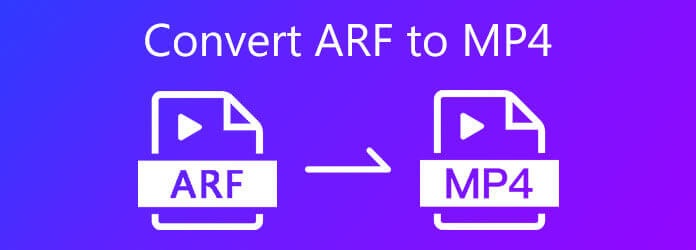
Del #1: Vad är ARF-filtillägg?Del #2: Hur konverterar man ARF till MP4 med Webex?Del #3: Det bästa verktyget för att konvertera ARF till MP4Del #4: Slutsats
Filer med tillägget ARF är faktiskt en fil för en avancerad inspelning hämtad från Cisco WebEx. Den nämnda applikationen är gjord för online- och molnkonferenser. Dessa filtyper innehåller faktiskt videodata från konferensen inklusive en lista över deltagare, en innehållsförteckning och mer.
Filer som använder tillägget ARF liknar de med filtillägget WRF. WRF-filtillägget används dock när användaren spelar in sessionen. ARF-tillägg är å andra sidan för nedladdade konferensinspelningar. Därför måste vi veta hur man konverterar ARF till MP4.
Vanligtvis kan du fortfarande ladda ner filer med filtypen ARF. För att göra det måste du besöka WebEx och sedan gå till avsnittet som heter Mina filer. Inom den kategorin måste du klicka på Mina inspelningar och sedan klicka på Mer. När du är där klickar du på Ladda ner bredvid den faktiska konferensen eller presentationen du vill ladda ner.

Webex låter dig faktiskt konvertera ARF till MP4-format genom sin egen Webex Recording Converter. Det är också en användbar videokonverterare, men inte lika kraftfulla som företag som gör omvandlare för att leva.
Kolla in stegen för konvertering nedan:
- Chatt - Det betyder att chattarna och konversationerna också kommer att laddas ner.
- Frågor och svar – Inspelningen för frågor och svar under träningsevenemang kommer att laddas ner.
- Anteckningar - Alla anteckningar som placeras i anteckningspanelen kommer att inkluderas i den nedladdade filen.
- Video – Det betyder att hela videon från mötet kommer att sparas.
- Omröstning – De omröstningar som hände under träningspasset kommer att inkluderas.
- Filöverföring
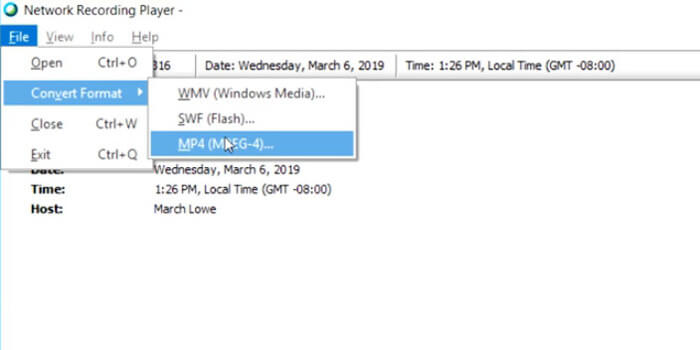
Webex Recording Converter låter dig också konvertera filer vid en senare tidpunkt. I steg 07 måste du välja Konvertera vid en schemalagd tidpunkt istället för Konvertera nu. Detta kommer att konvertera filen vid en viss dag och tid som du väljer.
Efter att ha vetat hur man konverterar ARF till MP4. Sedan, om du vill kontrollera den särskilda statusen för dina filer, oavsett om de är konverterade eller inte, kan du göra följande:
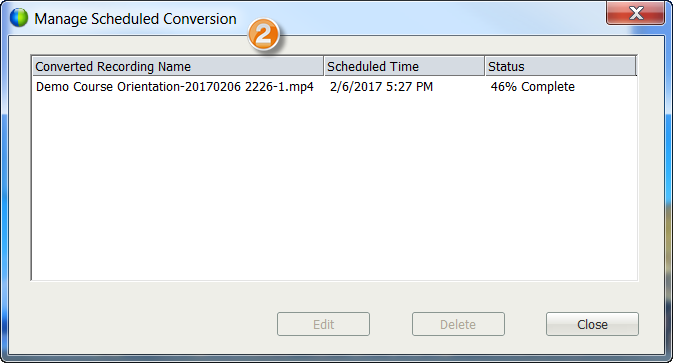
Vilket är det bästa verktyget för att konvertera ARF-filer till det populära MP4-formatet? Tja, det finns många verktyg som hävdar att de erbjuder högkvalitativa konverteringar, men inte alla erbjuder verkligen mycket. Det bästa du kan få på marknaden idag är FoneDog Video Converter.
Gratis nedladdning Gratis nedladdning
Detta verktyg låter dig konvertera flera ARF-filer till MP4-formatet. Detta innebär att batchkonvertering är möjlig med FoneDog Video Converter. Dessutom kan du göra förbättringar av dina videor för att få dem att se utmärkta ut.
Verktyget är mycket lätt att använda och förstå. Gränssnittet och navigeringen är så enkla att du inte behöver teknisk kunskap för att använda den. Dessutom stöder FoneDog Video Converter många ljud- och videoformat, som inkluderar förinställningar för de mest använda och vanliga enheterna nuförtiden.
Så här använder du verktyget för att konvertera ARF till MP4:

Folk läser ocksåDet snabbaste sättet att konvertera AVI till iPad 20224 bästa HEVC-omvandlare för att enkelt konvertera HEVC-videor
Detta har varit en omfattande guide om hur man konverterar ARF till MP4-filer. Vi pratade om ARF-formatet, som är en fil du kan få från Webex konferensinspelningar. Du kan faktiskt konvertera den till Webex egen Recording Converter. Det är dock inte det bästa sättet att göra det.
Om du vill ha en bättre omvandlare som producerar en fil av högre kvalitet bör du satsa på FoneDogs mjukvara. Deras videokonverterare erbjuder olika modifieringar och inställningar för att konvertera från ett filformat till ett annat. Ta verktyget idag kl foneDog.com och du behöver aldrig oroa dig för dina mediakonverteringsbehov!
Lämna en kommentar
Kommentar
Video Converter
Konvertera och redigera 4K/HD-video och ljud till valfritt format
Gratis nedladdning Gratis nedladdningHeta artiklar
/
INTRESSANTTRÅKIG
/
ENKELSVÅR
Tack! Här är dina val:
Utmärkt
Betyg: 4.7 / 5 (baserat på 105 betyg)